Qustodio Review 2025: Er premium-funktioner værd?
Qustodio Overblik 2025
Qustodio er en af de mest indholdsrige apps til forælderkontrol, selvom der er billigere løsninger. Jeg ser ofte sæsonrabatter, der reducerer prisen, men er forælderkontrolfunktionerne så meget bedre end andre billigere apps?
Jeg downloadede Qustodio og udførte grundige tests for at se, hvad det handler om, og om prisen er berettiget eller ej. Jeg udfordrede også min 16-årige søn til at prøve at omgå begrænsningen for at se, om der var svagheder, han kunne udnytte. Jeg undersøgte også virksomheden og læste privatlivspolitikken igennem for at sikre, at mine børns data er sikre og ikke vil blive solgt.
Min konklusion: Qustodio gjorde et godt stykke arbejde med at overvåge smartphones og computere og udmærkede sig i næsten hver eneste test, jeg udførte. Den er bestemt prisen værd – det er en af de mest fleksible og brugervenlige forælderkontrolapps, jeg nogensinde har testet, og den har kraftfulde sikkerhedsfunktioner, som mine børn ikke kunne omgå. Du kan teste Qustodio gratis med en 30-dages gratis prøveperiode – ingen kredit påkrævet, og sikre, at det er den rigtige app til din familie.
Har du travlt? Her er et kort resumé (1 minuts læsning)
- Kraftigt webfilter: Det tilpassede webfilter har over 30 kategorier, som du kan “Tillade”, “Advare mig om” eller “Blokere”. Du kan tilføje specifikke internetadresser til en blokerings- eller tilladelsesliste. Gå til webfilterfunktionen.
- Omfattende skærmtidsstyringsværktøjer: Opret en kalender, der indskrænker eller begrænser barnets telefon i løbet af dagen og aftenen, og tilføj en daglig grænse for skærmtid. Se den komplette oversigt over skærmtidsfunktioner her.
- Fjernbetjeningsadgang til apps og spil: Indstil tidsbegrænsninger, eller bloker apps på dit barns enhed fra dit betjeningspanel. Se, hvordan du administrerer dit barns apps her.
- Opkalds- og sms-overvågning: Få adgang til dit barns opkaldshistorik og sms-beskeder for at sikre, at de ikke taler med farlige mennesker. Se, hvordan du aktiverer denne funktion her.
Egenskaber
Qustodio-funktioner – opdateret i 2025
| Bedste pris | 4,58 $ om måneden – virker på op til 5 enheder |
| Gratis prøveversion | 30 dage – intet kreditkort nødvendigt |
| Webfilter | Over 30 kategorier |
| 18 kategorier | Ja |
| Placeringssporing | Ja – liveplacering og 30 dages placeringshistorik |
| Geofence | Ja – 200 meters radius |
| Opkalds- og sms-overvågning | Ja (Android og iPhone) |
| App-håndtering | Ja |
| SOS-knap | Ja |
| Kundeservice | Livechat, planlæg telefonopkald, ofte stillede spørgsmål |
| Platforme | Pc, macOS, Android, iOS, Amazon og Chromebook |
Som indehaver af forælderkontoen kan jeg se mit dashboard på min smartphone eller ved at logge ind på min Qustodio-konto på en browser. Begge dashboards giver et godt overblik over, hvad børnene laver online, og hvor de har været.
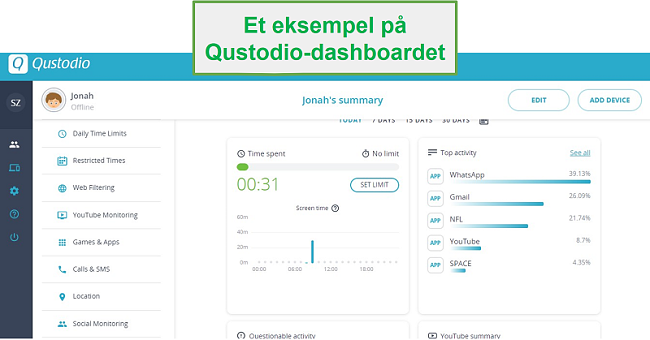
Der er også en aktivitetstidslinje, som giver dig en detaljeret inddeling af, hvad hvert barn har lavet.
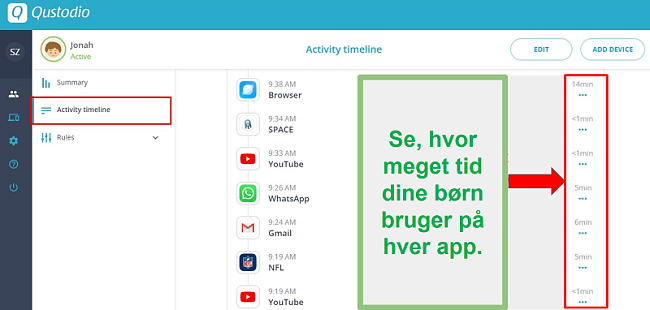
Omfattende webfilter med over 30 kategorier
Jeg havde fuldstændig kontrol over, hvilke typer hjemmesider mine børn kan besøge med Qustodio-webfilteret, der har over 30 tilpassede filtre. Jeg havde mulighed for at forlade standardindstillingerne, som er ret grundige, eller gennemgå hver kategori og enten tillade adgang, bede det om at advare mig, når mit barn besøger et websted, der passer til den specifikke kategori, eller blokere det.

Jeg fik et af mine ældre børn til at prøve at omgå webfilterrestriktionerne. Det eneste hack, der virkede, er at bruge en browser, som Qustodio ikke kan overvåge. Jeg var glad for at se, at Qustodio allerede kendte til denne omledning og har en løsning til at blokere ikke-understøttede browsere i webfiltersektionen. De andre indstillinger er at blokere hjemmesider, som den ikke kan kategorisere, og håndhæve Sikker søgning på større søgemaskiner og YouTube.
Ud over at blokere webkategorier kan du også manuelt indtaste internetadresser, der skal blokeres eller tillades, uanset deres kategori. Mens jeg blokerede spillesider, havde jeg for eksempel ikke noget imod, at min søn dyrkede fantasysport. Jeg fjernede blokeringen af den hjemmeside, han bruger, og beholdt gambling-filteret aktiveret for kasino- og pokersider.
Forebyg skærmtidsafhængighed med daglige grænser
Sæt en generel tidsgrænse for, hvor meget tid der er tilladt på hver enhed om dagen. Du kan sætte forskellige grænser for hver af ugens dage, så de for eksempel får mere tid i weekenden. Den daglige tidsgrænse kan sættes i intervaller på 15 minutter. En ting, som var meget vigtigt for mig, og som jeg ikke så hos andre forælderkontrolapps, som Googles Family Link, var, at når tiden var gået på deres telefoner, kunne de stadig foretage telefonopkald og tilgå deres kontakter. Som forælder synes jeg, at dette var ret nyttigt, så de stadig kunne ringe til min kone eller jeg, når resten af telefonen var låst. Selvfølgelig hvis vi alle er hjemme, og jeg gerne vil have dem væk fra telefonen, giver Qustodio mulighed for at blokere opkald og kontakter.
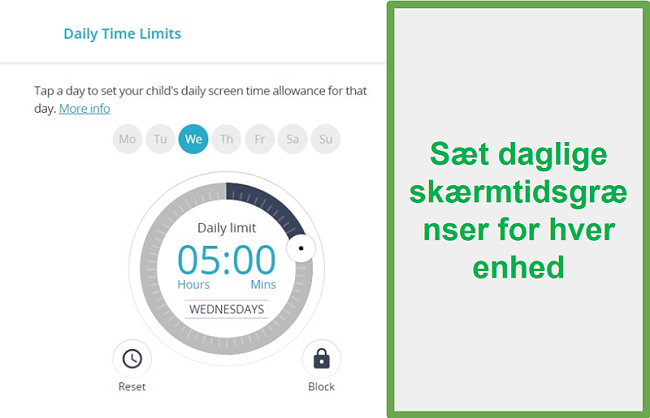
Opsæt et dagligt forbrugsskema
Det giver dig mulighed for at indstille særlige tidspunkter hver dag, hvor telefonerne vil forblive låste. Jeg syntes, at det var mere nyttigt end en generel tidsgrænse, så jeg kunne sikre mig, at børnene ikke var på telefonen i sengen, eller når de skulle lave lektier. Min største bekymring mht. den begrænsede tidsfunktion er, at du kun kan tillade eller begrænse tid i timelange bidder begyndende fra en time. Med andre ord kan jeg ikke blokere telefonen fra 17.00-17.30 og herefter tillade børnene at bruge den fra 17.30 til 19.00. 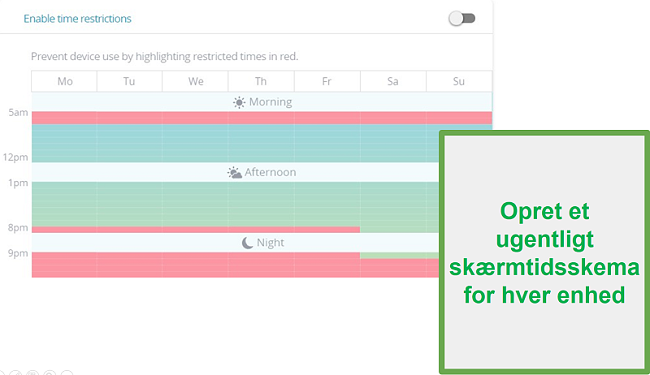
Indstil daglige grænser med Qustodio
Se hvad dine børn laver på YouTube
Selvom YouTubes overvågningsfunktion ikke blokerer videoer, viser den dig søgningen og visningshistorikken for hvert barn. En funktion, jeg virkelig godt kunne lide, og som jeg ikke så på de fleste andre forælderkontrol-apps, er, at Qustodio kan overvåge og blokere både YouTube-appen og browseren. Det er fantastisk, fordi på andre forælderkontrolapps, jeg testede, regnede mine børn hurtigt ud, at de bare kunne gå på YouTube via browseren og se, så meget de havde lyst til. Men hvis dine børn går på YouTube, vil Qustodios overvågning vise dig deres søgning og visningshistorik.
-
-
- YouTube.com – Qustodio kan blokere adgang fuldstændigt til siden.
- YouTube-app – Giver dig mulighed for at sætte daglige tidsbegrænsninger for, hvor længe børnene kan bruge appen.
-
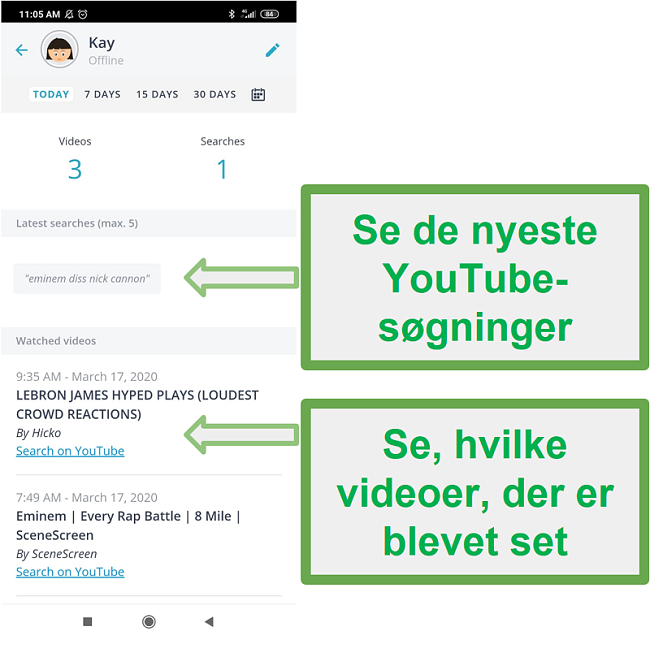
Opsætter regler for hver app og hvert spil
Det er her, du kan sætte specifikke regler for hver app på dine børns enheder. Det synes jeg er den mest nyttige funktion, eftersom mine børn har brug for nogle apps såsom WhatsApp til skole- og ungdomsgrupper, men jeg vil gerne begrænse, hvor meget Netflix, de ser.
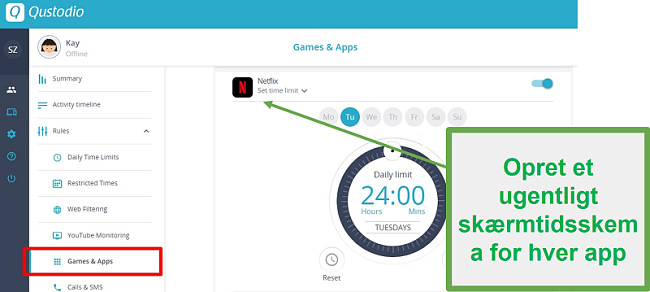
Opkalds- og sms-overvågning: Se, hvem der skriver og ringer til dine børn (funktion ikke tilgængelig via Google Play-appen)
En ændring i Googles politikker for nyligt havde en betydelig konsekvens for denne regel. Ifølge Qustodio har appen, som er tilgængelige via Google Play, ikke denne funktion.
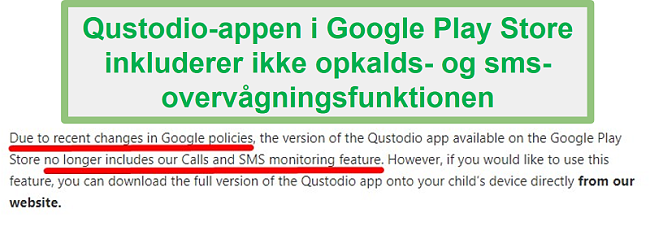
Men du kan downloade hele appen direkte fra Qustodios hjemmeside. Hvis du bruger betalingsversionen af appen, giver denne funktion dig mulighed for at overvåge sms-beskeder, se hvem dine børn taler med, blokere specifikke numre og kontakter fra opkald, eller slå ind- og udgående opkald helt til. Du kan ikke blokere indkommende sms-beskeder
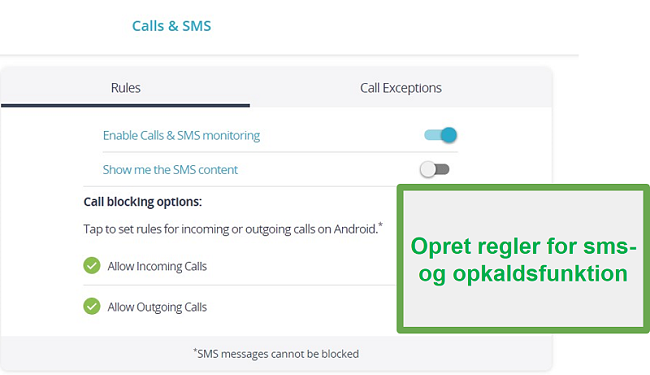
Placeringsfunktion sporer dine børn live
Med Qustodios GPS-sporing behøver du ikke bekymre dig om, hvor dine børn er, så længe de har deres telefoner med sig. Du kan se deres placering live på både computer- og mobildashboard. Deres avatarer er lagt oven på et kort, så du ved, om de virkelig studerer i deres vens hus, eller om de er taget et andet sted hen. En af de seneste tilføjelser til denne funktion, som kun er tilgængelig på mobilappen, er kendt som Geofencing. Du kan indstille et område, hvor du ved, dit barn er taget hen, og du vil modtage en besked i tilfælde af, at de forlader det område. Du kan indstille geofencing ved at røre “Hamburger “-knappen > familielokatør > lokationsnåleikonet på kortet > tilføje et nyt sted. Nu kan du indtaste adressen og en radius på op til 200 meter. 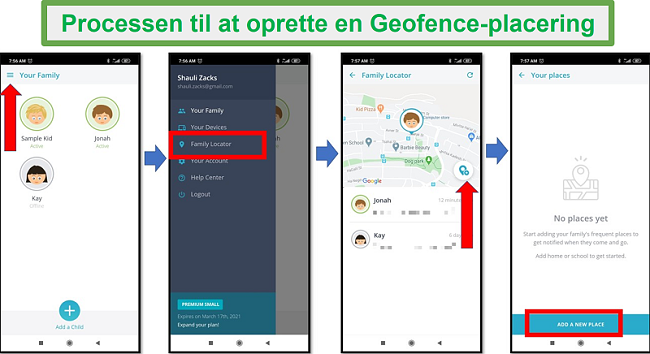
Overvåg dine børn på de sociale medier
Det burde egentlig hedde Facebook-overvågning, eftersom det er det eneste sociale netværk, den kan overvåge. Du er nødt til at få dit barn til at logge ind på deres Facebook-konto og give tilladelse til Qustodio-appen. Når du er forbundet, kan du se Facebook-opslag og kommentere på deres væg. For at være helt ærlig er dette en funktion, som ikke tilføjer meget værdi- særligt ikke, hvis du er venner på Facebook med dit barn.
Ring efter hjælp med en SOS-knap
Denne SOS-funktion virkede lovende, men under mine tests blev jeg ikke imponeret. Ideen er, at hvis dit barn befinder sig i et utrygt miljø, kan de trykke på panikknappen, og en “betroet kontakt” vil blive informeret. Heldigvis behøvede jeg den ikke i en rigtig situationen, men jeg fik min søn til at trykke på den bare for at se, hvad der ville ske… og der skete ikke noget hos mig. Jeg tjekkede dashboardet for at se en opdatering og min telefon for at se, om der var nogle meddelelser, men der var ingen opdatering nogen af stederne. Det var kun nogle få timer senere, da jeg tjekkede min e-mail og gik ind på promoveringsfanebladet, at jeg så, at jeg havde fået en e-mail fra Qustodio, som fortalte mig, at min søn havde problemer. 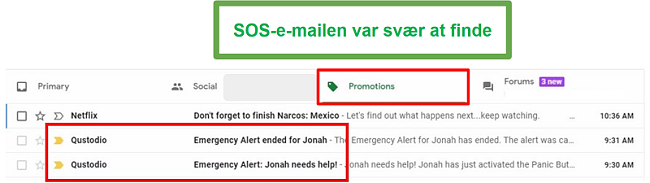
Efter at have foretaget lidt research fandt jeg ud af, at for hver betroet kontakt, kan du tilføje enten en e-mailadresse eller et telefonnummer. Jeg tilføjede min kone som en betroet kontakt med en telefon for at se, om hun ville få besked via sms om, at vores søn var i problemer. Denne mulighed var ikke meget bedre. Da jeg havde klikket på SOS-knappen tænd og sluk, oprettede systemet en sms-besked, men i stedet for automatisk at sende den, skulle min søn vælge et foretrukket program, indtaste passwordet på sin telefon og manuelt sende sms’en.
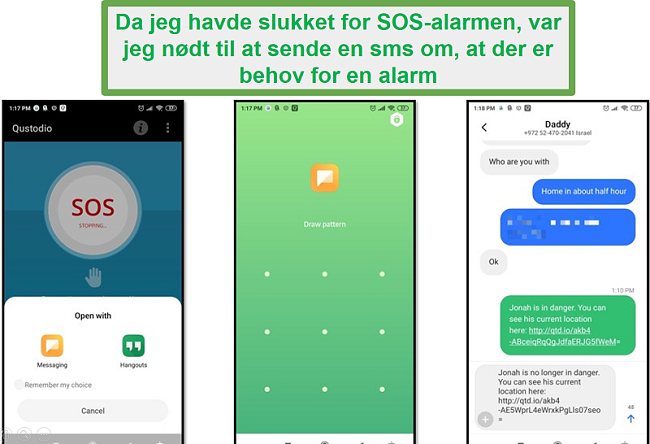
Denne funktion var lovende, men den har brug for seriøse forbedringer, før den kan tilføje virkelig værdi.
Installation
Installationsprocessen var rimelig ligetil. Efter at have købt mit abonnement gik jeg ind i Google Play-butikken og downloadede appen til min søns telefon. I modsætning til andre forælderkontrolapps, jeg har testet, som havde forskellige apps til børn og forældre, er der kun en Qustodio-app.
Før du downloader apps til børn, bør du logge ind på forælderdashboardet i din webbrowser og oprette konti for hver af børnene. Når kontiene er sat op ved hjælp af barnets enheder, skal du besøge Google Play eller App Store og downloade appen.
Her skal du ændre adskillige indstillinger på telefonen, så Qustodio kan fungere ordentligt. Selvom det måske lyder kompliceret, er appen god til at gennemgå processen for dig trin-for trin.
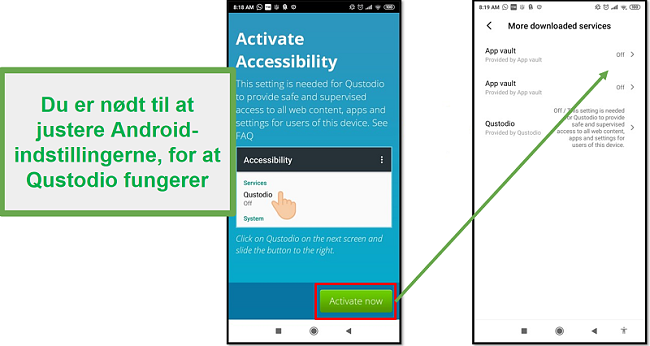
Android-brugere: Du er nødt til at give Qustodio administratorrettigheder til din enhed, og når du gør det, vil der fremkomme en advarselsmeddelelse. Advarslen siger grundlæggende, at du giver Qustodio adgang til alle data på telefonen, hvilket er nødvendigt for den, så den kan overvåge enheden. Du kan klikke Næste og færdiggøre installationsprocessen.
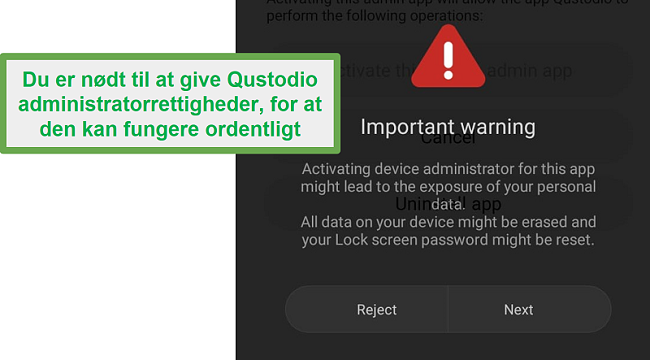
Brugervenlighed
Qustodio vil automatisk gå i gang fra det øjeblik, den er installeret på dine børns enheder. Men det kan tage noget tid at justere nogle af indstillingerne og webfiltrene, så de passer til dig. Vi havde problemer den første dag, da nogle hjemmesider udløste filteret og blokerede adgang, selvom siden var ren. Webfiltersektionen har ca. 30 kategorier, og du kan indstille hver af dem til enten “tillad”, “bloker” eller “underret mig.” Eftersom jeg ikke var sikker på, hvorfor siden blev blokeret i vores særlige tilfælde, tilføjede vi bare URL-adressen som en undtagelse. Efter det kunne min søn fortsætte med at bruge sin telefon uden yderligere problemer.
Fra forældersiden er Qustodioappen og det browserbaserede dashboard ekstremt let at bruge uden nogen teknisk viden overhovedet. Alle data er præsenteret i et rent format, og reglerne og indstillingerne præsenteres meget klart.
Support
Når jeg tegner et abonnement, forventer jeg at få kvalitetskundeservice- og teknisk support. Takket være en nylig opgradering af deres politik levede Qustodio op til mine forventninger.
De tilføjede en Care Plus-mulighed, der er inkluderet i Medium- og Large-planerne, og som kan føjes til Small-planen for et mindre gebyr. Med Care Plus kan du:
- Planlægge et telefonopkald til teknisk support
- Få tidlig adgang til nye funktioner
- Få fjernassistance til den bedste tekniske support
- Få periodisk check-in for at sikre, at alt fungerer korrekt, og besvare eventuelle spørgsmål, du måtte have
Hvis du leder efter øjeblikkelige svar, er der en omfattende Ofte stillede spørgsmål-sektion. Den er opdelt i forskellige kategorier for at gøre det nemt at finde de svar, du har brug for.

Den sidste mulighed er at sende en e-mail eller billet til kundesupportpersonalet. Jeg modtog et svar inden for én hverdag med et klart skriftligt svar.
Jeg var overrasket over, at Qustodio kun tillader premium-medlemmer at sende e-mails. Hvis du har en begrænset gratis konto eller overvejer at tilmelde dig, skal du enten læse Ofte stillede spørgsmål eller tilmelde dig med den gratis 30-dages gratis prøveperiode og derefter kontakte kundesupport med dine spørgsmål.
Ofte stillede spørgsmål (FAQs)
Er Qustodio sikker?
Jeg testede Qustodio-filen på adskillige platforme, og den var 100 % sikker. Onlinedashboardet har intet malware eller nogen virusser forbundet til den. Sørg for kun at downloade fra troværdige hjemmesider eller fra denne skjulte Qustodio-side, hvor du også kan få den bedste pris, jeg har set online.
Kan man trænge igennem Qustodio?
Jeg testede mere end 50 forælderkontrol-apps og var chokeret over, hvor mange af dem, som præsterer dårligt, og hvor mine børn nemt kunne trænge igennem blokerede apps og tidsrestriktioner. Indtil videre virker det som om, at Qustodio er et skridt foran børnene, når det handler om at finde en måde at trænge igennem blokerede apps og tidsrestriktioner.
Kan Qustodio blokere YouTube?
Ja, som hovedregel kan du blokere eller sætte tidsgrænser for alle apps eller hjemmesider inklusive YouTube. YouTube-overvågningsfunktionen viser dig søge- og visningshistorikken for de tidspunkter, hvor dit barn kan være på YouTube.
Kan jeg sætte en daglig tidsgrænse på Qustodio?
Ja, en af Qustodios bedste funktioner er et tidsadministrationsværktøj. Den giver dig mulighed for at indstille både specifikke dage og tidspunkter i løbet af dagen, hvor telefonen vil være låst samt en generelt tidsgrænse for skærmtid.
Hvilke enheder kan Qustodio overvåge?
Qustodio fungerer på tværs af de fleste større platforme. Den fungerer på Windows PC, Mac, Android, iOS og endda Amazon Kindle og Fire Tablets.
Kan jeg læse sendte og modtagne beskeder på mine børns enheder?
Hvis du downloader appen via Qustodios hjemmeside og ikke gennem Google Play store, kan du aktivere funktionen til at læse sms-beskeder, som er skrevet fra og sendt til dit barns telefon. Qustodio vil ikke være i stand til at vise dig indholdet fra andre chatapps som WhatsApp, Facebook, and Snapchat, men kun den tid, der er brugt på deres apps.
Prissætning
Qustodio har tre abonnementer: Free, Basic og Complete. Disse abonnementer varierer ikke bare i hvilke funktioner der er inkluderet, men også i antallet af beskyttede enheder. Det gratis abonnement virker på én enhed af gangen, Basic abonnementet kan overvåge op til 5 enheder på samme tid, mens Comple abonnementet virker til ubegrænsede enheder.
Qustodio’s Free Abonnement
Når man registrerer sig til Qustodio’s gratis abonnement, starter man med en 30-dages prøveperiode af Complete abonnementet uden du behøver indtaste kreditkortdetaljer. Efter prøven bliver du automatisk nedgraderet til det gratis abonnement. Dette abonnement inkluderer web filtret, skærmtids overvågning, daglige tidsgrænser og at sætte begrænsede tidsperioder.
Qustodio Basic
Basic abonnementet, som kan overvåge op til 5 enheder af gangen, har alle funktionerne i Free abonnementet, og giver dig derudover muligheden for at blokere spil og apps, 30-dages aktivitets rapporter, en panik-knap (kun Android), og live lokations sporing.
Qustodio Complete
Ved at opgradere til Complete abonnementet, får man adgang til alle de funktioner som Qustodio tilbyder. Dette inkluderer alarmer for web aktivitet, blokerede hjemmesider og app downloads. Der er også YouTube overvågning, opkalds & meddelelses overvågning, opsætning af geofences og Care Plus support.
Qustodio Free vs. Basic vs. Complete Planer
| Free Plan | Basic Plan | Complete Plan | |
| Enheder | 1 | 5 | Ubegrænset |
| Aktivitetsrapporter | Daglig | 30 Dage | 30 Dage |
| Overvågning af skærmtid | ✅ | ✅ | ✅ |
| Daglige skærmgrænser | ✅ | ✅ | ✅ |
| Brugskalender | ✅ | ✅ | ✅ |
| Web filter | ✅ | ✅ | ✅ |
| Spil og apps | ❌ | ✅ | ✅ |
| Alarmer til Blokerede Hjemmesider, Web Aktivitet & App Downloads |
❌ | ❌ | ✅ |
| Familie Lokation |
❌ | ✅ | ✅ |
| Geofence | ❌ | ❌ | ✅ |
| YouTube-overvågning | ❌ | ❌ | ✅ |
| Panik (SOS) knap | ❌ | ✅ | ✅ |
| Care Plus | ❌ | ❌ | ✅ |
Selvom prisen kan virke lidt høj ved første overkast, specielt hvis du har brug for Complete abonnementet, så taler vi om at beskytte vores børn. Når det gælder at give mig ro i sindet, og at mine børn kender deres begrænsninger på deres telefoner og tablets, så er det uden tvivl de bedste penge jeg har brugt i år.
Før du forpligter dig til ét af abonnementerne, kan du prøve Qustodio risikofrit med en 30-dages gratis prøveperiode. Jeg kunne godt lide at jeg ikke behøvede skrive mine kreditkort oplysninger for at aktivere den gratis prøve.
Bundlinje
Efter at have brugt Qustodio i 30 dage, kan jeg trygt sige, at det er en af de bedste forælderkontrolapps, jeg nogensinde har brugt. Det var meget nemt at komme i gang, og da jeg først havde oprettet reglerne, fungerede appen øjeblikkeligt og synkroniserede alle data med forældrenes dashboard.
Jeg kunne se præcis, hvad mine børn laver online og hjælpe med at skabe sunde vaner for skærmtid og webbrowsing. Placeringssporingen og SOS hjalp med give mig ro i sindet, når jeg var væk på forretningsrejse, eller mine børn var ude med venner. Jeg behøvede aldrig at bekymre mig om, hvor de skulle hen, eller om de var i fare.
Det eneste problem, jeg har med Qustodio, er, at jeg ikke kan se live-placeringskortet via det webbaserede dashboard. Den giver mig en adresse, men hvis jeg vil se den på kortet, skal jeg åbne Qustodio-forælderappen på min telefon.
Overordnet anbefaler jeg Qustodio til alle, der er interesserede i at beskytte børnene online. Den er absolut pengene værd. Men før du forpligter dig til et abonnement, kan du prøve alle dens premium-funktioner selv uden risiko med den 30 dages gratis prøveperiode – intet kreditkort er påkrævet!




